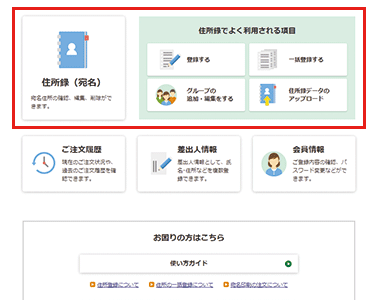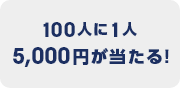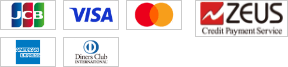- 挨拶状ドットコムTOP
- 宛名印刷
- 宛名印刷ご注文の流れ
宛名印刷ご注文の流れ
宛名印刷のご注文方法は、下の2通りあります。
マイページ会員登録(無料)が必要ですが、ご登録データは、セキュリティの高いお客様専用ページでお預かりしています。
マイページは、インターネットが使える環境なら、会社でも自宅でもどこでも閲覧・編集が可能なあなたの住所録です。
もちろん次回のご注文にもご利用いただけます。
宛名データの準備(入力)
![]()
![]()
挨拶状を注文する
![]()
マイページにログインした状態で、ラジオボタンから「印刷を希望する」
「マイページから選択」を選び、[宛名を選択する]ボタンをクリック
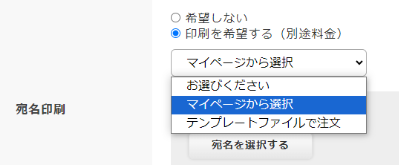
![]()
全件表示の他に、宛名登録時に指定したグループ単位で表示することが可能です
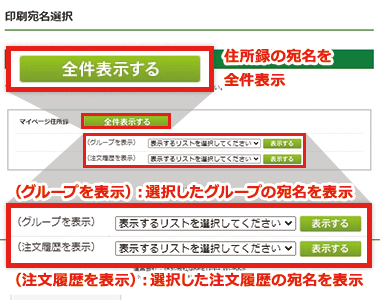
![]()
1ページの最大表示件数は、30件です
1.[このリストを全件選択]ボタンで、すべてのリストにチェックを入れる事が出来ます
2.チェックが入っている宛名は、緑色で表示されます
3.現在選択されている宛名件数が表示されます
4.印刷を希望する宛名にすべてチェックを入れたら、
[選択したデータを確認する]ボタンをクリックしてください
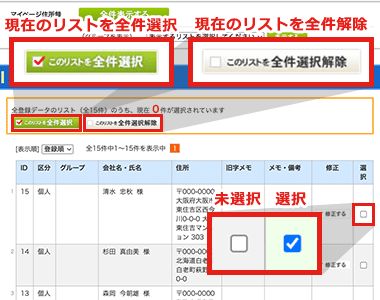
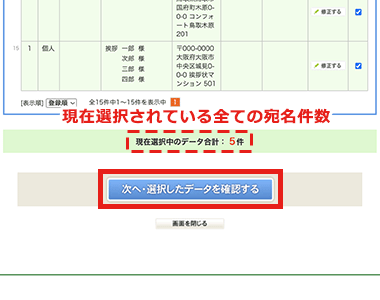
![]()
内容をご確認いただき、問題がなければ
[印刷する宛名リストを確定する]ボタンをクリックしてください
宛名リストを変更・修正する場合は、
[印刷宛名選択へ戻る]ボタンをクリックしてください
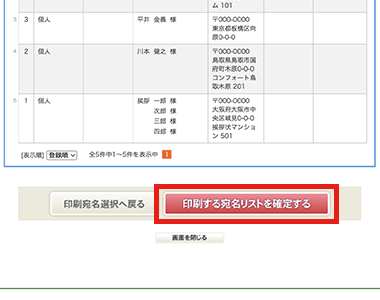
![]()
選択した宛名リストのみが、お客様のマイページから注文データとして
転送されますので、画面が自動的に閉じるまで、しばらくお待ちください
![]()
注文フォーム内に、選択した宛名件数が表示されます
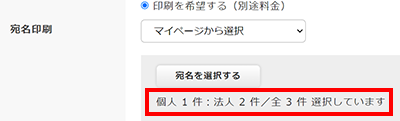
![]()
注文完了
![]()
校正(仕上がり見本)の確認
![]()
印刷・出荷
ご都合上、マイページ会員登録ができない方や、挨拶状の作成・校正中に平行して宛名データを整理したい!という方にお勧めの方法です。
宛名テンプレートをダウンロードする
ダウンロードはこちら
![]()
宛名データの準備(入力)
![]()
挨拶状を注文する
![]()
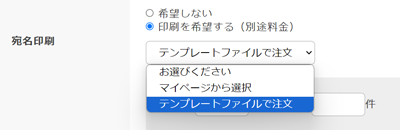
![]()
宛名印刷の件数を入力してください(予定枚数でもOKです)
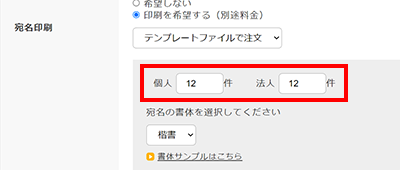
![]()
注文完了
![]()
専用の送信フォームから宛名データファイルを送信
※ 宛名データの送信には、【ご注文番号】が必要です
![]()
挨拶状ドットコムで、お客様の宛名データ件数を確認
校正のメールとともにお知らせいたします
校正(仕上がり見本)の確認
![]()
印刷・出荷